Se ti interessa il tuo lavoro creativo su Internet, è consigliabile aggiungere una filigrana. Che si tratti di crediti o riconoscimenti, l’applicazione di una filigrana alla tua immagine, poster o qualsiasi lavoro digitale ti semplifica le cose. Molti software di fotoritocco includono un’opzione per aggiungere una filigrana alle tue foto. Tuttavia, se desideri creare una filigrana personalizzata, Canva è un’ottima fonte per crearne una gratuitamente.
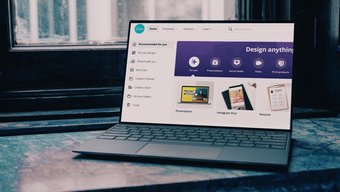
Canva è l’opzione grafica e creativa ideale per molti utenti che desiderano crea poster digitali, grafica, loghi e altro senza problemi.
Dai un’occhiata a Suggerimenti e trucchi per Canva per conoscere i tuoi aggirarlo prima di iniziare. E poi leggi come creare una filigrana sul Web Canva.
Crea una filigrana utilizzando Canva su desktop
Mentre l’app mobile di Canva svolge il suo lavoro, è la versione desktop in cui avviene la vera azione. Segui questi passaggi di seguito.
Passaggio 1: visita Canva sul Web.
Passaggio 2: Nella Home di Canva, digita Logo nella casella di ricerca e seleziona il primo risultato.
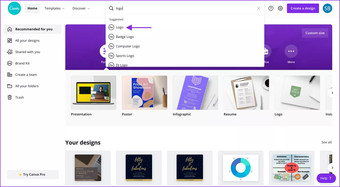
Ti starai chiedendo perché stiamo cercando un logo per creare una filigrana in Canva. Per prima cosa creeremo un logo del marchio e poi convertirlo in una filigrana con opzioni di modifica ed esportazione.
Dopodiché, mostreremo come implementare la filigrana creata sull’immagine originale o sul poster digitale in Canva. Con questo in mente, continuiamo con i passaggi.
Fase 3: Dalla pagina del designer del logo, puoi sfogliare centinaia di modelli di logo.
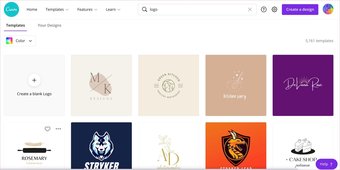
Puoi anche creare un logo da zero, ma preferiremmo utilizzare un modello di logo come professionisti progettali e Canva ha sempre avuto bellissimi modelli. È uno dei punti di forza di Canva rispetto alla concorrenza.
Passaggio 4: Seleziona il modello che ti piace e inizia la modifica con gli strumenti di modifica incorporati.
Nota: molti modelli riportano l’etichetta”Pro”. Per utilizzare determinate immagini, testo, modelli e altre risorse su Canva è necessario un abbonamento a Canva Pro. Canva Pro è disponibile per $ 12,95 al mese. Utilizzando Canva Pro, puoi persino creare il tuo Brand Kit.
Passaggio 5: nella pagina di progettazione, puoi selezionare un modello per il tuo logo nella lato sinistro. Ora puoi giocare e aggiungere testo, immagini, forme, sfondo e altre opzioni.
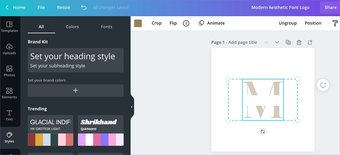
Passaggio 6: puoi cambiare il carattere, ruotarlo e posizionarlo ovunque tu voglia.
Passaggio 7: dopo aver progettato il logo perfetto, è ora di giocare con la trasparenza.
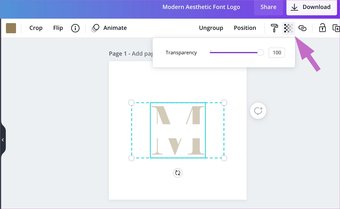
Non avrà un bell’aspetto o l’ideale se provi a utilizzare il logo personalizzato come filigrana. Una filigrana deve essere sottile e dovrebbe fondersi con la tua arte digitale senza rovinare il design originale.
Passaggio 8: fai clic sul menu Trasparenza nell’angolo in alto a destra e diminuisci il numero a 50-60 per un’esperienza ideale.
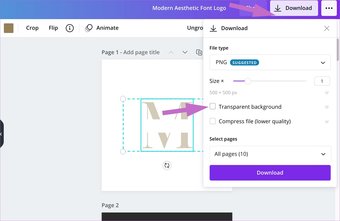
Passaggio 9: dopo che sei soddisfatto della trasparenza della filigrana, puoi premi il pulsante Download in alto.
Non dimenticare di abilitare l’interruttore Sfondo trasparente, altrimenti ti ritroverai con un brutto sfondo bianco nella filigrana.
Aggiungi una filigrana all’immagine in Canva Desktop
Ora che hai creato una filigrana in Canva, è ora di implementare la filigrana nell’immagine. Segui i passaggi seguenti.
Passaggio 1: Visita la home page di Canva e fai clic su Crea design nell’angolo in alto a destra.
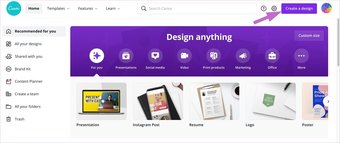
Passaggio 2: Seleziona Modifica foto dal menu seguente.

Fase 3: Si aprirà il menu di selezione delle immagini.
Passaggio 4: Seleziona l’immagine su cui desideri applicare la filigrana creata e importala in Canva.
Il il caricamento dell’immagine richiederà del tempo a seconda delle dimensioni del file immagine.
Passaggio 5: seleziona Modifica foto. Si aprirà una nuova scheda con l’interfaccia di modifica.
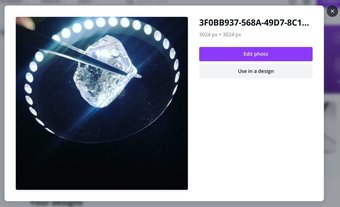
Passaggio 6: devi prima caricare l’immagine della filigrana su Canva.
Passaggio 7: fai clic su Caricamenti nella barra laterale sinistra e utilizza l’opzione Carica file multimediali per aggiungere l’immagine della filigrana a Canva.
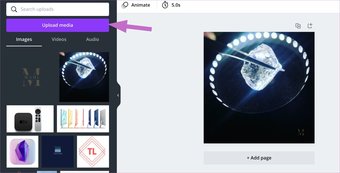
Canva ti consente anche di caricare file da Google Drive o Dropbox.
Passaggio 8: fai clic su la filigrana, aggiungila alla tua immagine, ridimensionala e posizionala in basso, in alto o al centro, dove preferisci. Nell’esempio seguente, abbiamo aggiunto la filigrana nell’angolo in basso a destra.
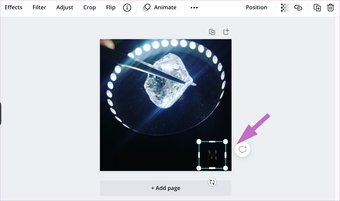
Questo è tutto. Premi il pulsante Download in alto e scarica l’immagine sul tuo computer.
Crea una personalizzazione Filigrana in Canva
È anche possibile creare una filigrana in Canva utilizzando le app mobili. Ma l’esperienza non è l’ideale e sconsigliamo di utilizzarla.
Segui i passaggi precedenti e inizia a creare filigrane personali del marchio in Canva. Puoi utilizzare lo stesso software anche per implementare la filigrana nelle immagini.
Prossimo: Crello è un altro strumento di progettazione che fa scalpore nel settore della progettazione grafica. Leggi il confronto con Canva per scegliere lo strumento migliore per te.
L’articolo di cui sopra può contenere link di affiliazione che aiutano a supportare la tecnologia di guida. Tuttavia, non pregiudica la nostra integrità editoriale. Il contenuto rimane imparziale e autentico.


